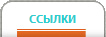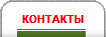Copyright 2010 3d stereo RVV Website Inc. All Rights Reserved. Все права защищены.

ого-го
себе..
Вы оказались на сайте, который посвящен 3д стерео или другими словами анаглиф изображениям, а так же тому, где их и как можно приобрести 3д очки...
Внимание! Полезная информация!
1. Установка драйвера
Запускаем файл iZ3DDriverSetup.exe. Когда вам предложат выбрать компоненты (Select component) выберите в контекстном меню Full Installation. По окончании установки в финальном окне оставляем всё без изменений и нажимае Finish (Готово).
2. Настройки программы драйвера
Откроется клиент этого драйвера. В первом же окне (DirectX)
в поле Stereo Status должно быть отмечено Enable Stereo by Hot-Key (Активация стерео при помощи клавиатуры, можно по желанию включить и др. режимы – Enable Stereo – все игры будут запускаться сразу с режимом 3D, Disable Stereo – отключить режим стерео. В поле Stereo Output в левом контекстном меню выбираем средство с помощью которого мы смотрим 3D. Например если вы используете анаглифные очки (разделение картинок по цветам) с красным и синим спектром выбираем – Anaglyph ________________ Red/Cyan. Можно также использовать и другие средства. Нажимаем Apply. Выбераем слева вкладку OpenGL. В поле Stereo Status должно быть отмечено Enable Stereo. Нажимаем Apply.
Выбираем слева вкладку Profiles. Здесь можно выбрать уже готовый профиль или настроить свой. Во подразделе InGame советую выбрать Show FPS. В подразделе Input (владельцам персональных компьютеров почти всё оставить без изменения, а для ноутбуков выбрать как удобней)
Increase Convergence – прибавить сходимость в одной точке
Decrease Convergence – убавить сходимость
Increase separation – прибавить разъединение
Decrease separation – убавить разъединение
Toggle Autofocus – включить автофокус
Toggle Stereo – включить стерео режим
Preset 1,2,3 – предустановки 1,2,3
Toggle Lasersight – лазерное различение.
Удобней выбирать клавиши так, чтобы в игре было удобно переключать.
Нажимаем Apply и закрываем.
3. Тестируем драйвер
Запускаем игру. Сразу не спешите клацать по кнопкам запуска стерео и изменения глубины, и не спешите смотреть в очки. После того как вы загрузили ранее сохранённую игру или начали новую, например в Сталкере, вы уже стоите посреди игрового мира, способные к передвижению, нажимаем клавишу "включить стерео режим”. Если вы всё сделали правильно то картинка раздвоится. (Если нет разделения на цвета красный и синий, выйдете, зайдите в клиент драйвера и повторите настройки программы не забывая нажимать Apply. …. Опять запускаем игру) Надеваем стерео очки. Скорее всего сразу ничего не получится. Подстройте используя клавиши
Increase Convergence – прибавить сходимость в одной точке
Decrease Convergence – убавить сходимость
Increase separation – прибавить разъединение
Decrease separation – убавить разъединение
Preset 1,2,3 – предустановки 1,2,3
Когда картинка станет объёмной нажмите клавишу "включить автофокус” (Работает не везде, так что если картинка испортилась нажмите её ещё раз для отключения автофокуса)
Поиграв с клавишами вы добъётесь прекрасной 3D картинки.
Как запускать игры в анаглиф режиме...
Если у вас происходит гхост или двоение картинки при просмотре ,то вам надо сделать цветовую корректировку в вашем источнике видео или на мониторе до более "теплых" тонов.
Чтобы получить наилучший 3д эффект, то рекомендуется смотреть фильмы в полной темноте и чтобы качество фильма было максимально хорошим. Чем сильнее фильм пережат тем заметнее потеря качества картинки, а следовательно и самого 3д эффекта.
Для видеокарт nVidia необходимо скачать стереодрайвер на официальном сайте и в настройках выставить "анаглиф" или "стерескопический режим". Скачать драйвер можно здесь.
Настройка разных стерео плееров под анаглиф (красно / синие) очки:
1) iZ3D Movie Player Classic (на базе Media Player Classic)
1) Открыть файл ( - Ну это легко )
2) Выставить входной стереоформат:
а) под горизонтальные перекрестные и параллельные стереопары: (File ->> stereo format ->> side-by-side)
б) под вертикальные стереопары: (File ->> stereo format ->> Over / Under)
в) под черезстрочное видео: (File ->> stereo format ->> Interleced)
3) Поставить выходной стереоформат под анаглиф очки: (View ->> Options ->> Stereo Rendering ->> Anaglyph (но лучше "Оптимизированный анаглиф" (в версии которая здесь лежит этот режим не работает, качайте новую версию на оф. сайте)
4) Если объем не правильный (не в ту сторону, вогнутый) - поменять местами левый и правый кадр: (File ->> stereo format ->> Swap Left / Right)
2) Stereo Movie Maker (то же и Stereo Movie Player, так же как и в просмотровщике фото Stereo Photo Maker (для фото листать "пробелом", для всех "фулл скрин" и обратно - "Ентером")
1) Открыть файл двумя способами: кинуть мышкой на плеер или как обычно.
2) при открытие выскачит окошко с стереоформатами, выбрать нужный под:
а) стереопара горизонтальная (параллельная или перекрестная): side-by-side
б) под вертикальные стереопары: a / b (100%) (Above / Below то же что и Over / Under)
в) под черезстрочное видео (интерлейс, попеременная пара): Interleced
3) Поставить выходной стереоформат под анаглиф очки: (stereo ->> Color Anaglyph ->> Half Color (red / cyan)
4) Если объем не правильный (не в ту сторону, вогнутый) - поменять местами левый и правый кадр: (Viev - >> Swap Left / Right) или просто клавишей "X".
3) Stereoscopic Player рус.
1) Открыть файл, выскочит окошко с стерео форматами:
а) для стереопары горизонтальной (параллельная или перекрестная): "Попеременная пара" (два варианта левый или правый ракурс первый, не важно , потом можно поменять клавой F7)
б) для стереопары вертикальной: "Вертикальная пара"
в) Для интерлейс (чересстрочное): "Чересстрочный"
2) Выбрать тип просмотра (очков):
а) для анаглиф (красно/сине-зеленых): вид -> метод просмотра -> Half Color Красно - голубой
б) для ЖК затворных если не установлены стерео драйверы: вид -> метод просмотра -> Software Pageflipping
в) для ЖК затворных если установлены стерео драйверы Н-видеа: вид -> метод просмотра -> Н-видеа стерео драйвер
3) Если объем не правильный (не в ту сторону, вогнутый) - поменять местами левый и правый кадр: кнопкой на панели L/R или с клавы F7.
ДВД фильмы открывать через Файл -> Открыть ДВД, далее выбрать фрагмент (меню ДВД диска не работает в плеере) - воспроизведение -> goto - > title -> chaper.
Внимание! Если не идут (открываются но не раскладываются на ракурсы) чересстрочное (интерлейс) видео с ДВД МПЕГ2 или рипы, значит включен в кодеке режим "деинтерлейс" который смешивает ракурсы и в очках объема не будет, а только двоение, чтобы отключить его нужно : Сам долго колупался с этой проблемой, в итоге нашел решение:В стереоскопик плейере открываем ДВД, чтоб появилось меню диска или началось воспроизведение, жмем "файл" - "свойства видео декодера" - в открывшемся окне внизу есть графа video mode, выбираем forse weave. Все, наслаждаемся!
Вся засада в том, что вкладка "свойства видео декодера" появляется только когда открываешь ДВД диск, при простом просмотре видео-файлов ее нет! Поэтому если у нас в плейере обычный файл в интерлейсе и не получается его смотреть, делаем следующее: "файл" - "свойства видео" - "фильтр" - выбираем в списке мпег2 если он у нас задействован - "подробнее" - в открывшемся окне кодека выбираем вторую вкладку - в списке установок находим де-интерлейс и ставим значение off Вот и все Сам маялся такой проблемой очень долго, но по совету всё решилось, выбрал для МПЕГ2 кодак ffdsнow, поставил галочку на forse weave, уря всё заработало и ДВД с харда, и сграбленные МПЕГ2 в одном файле.